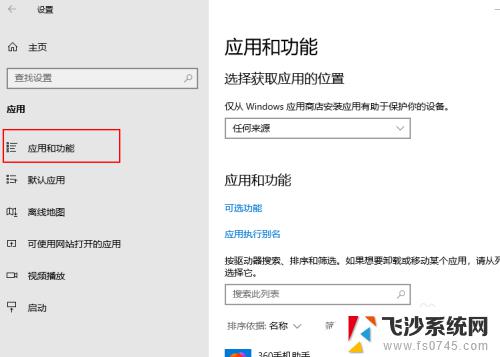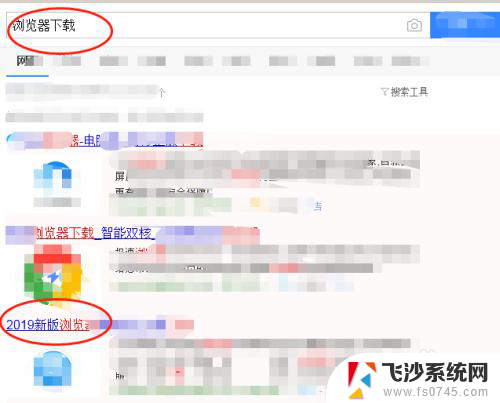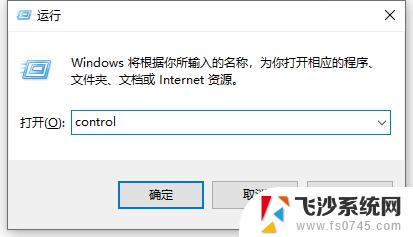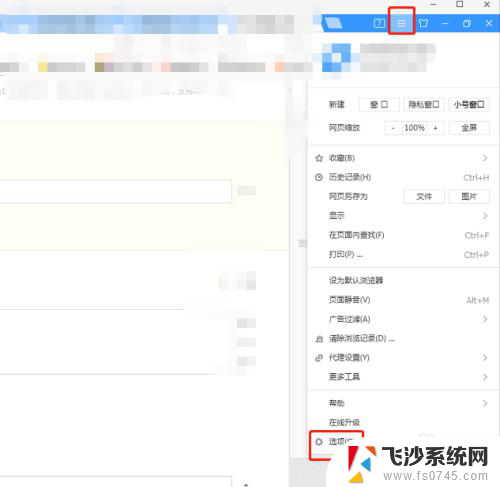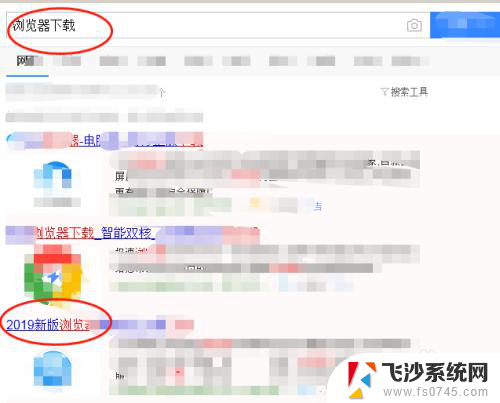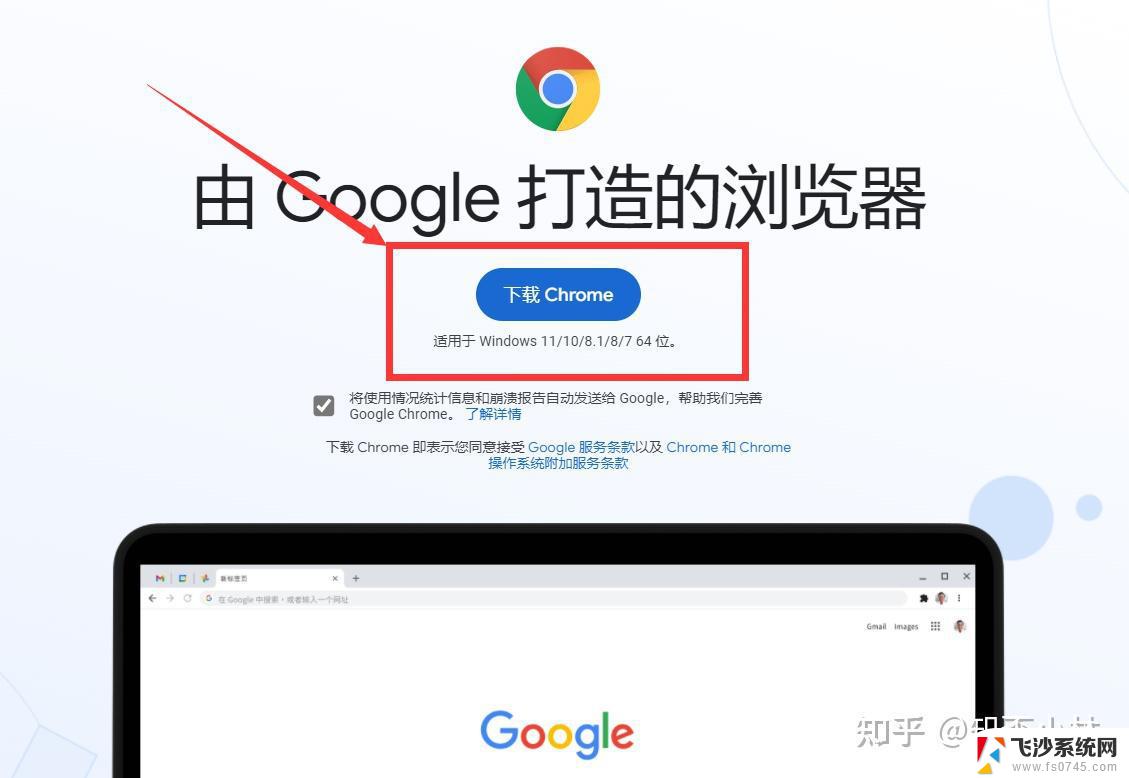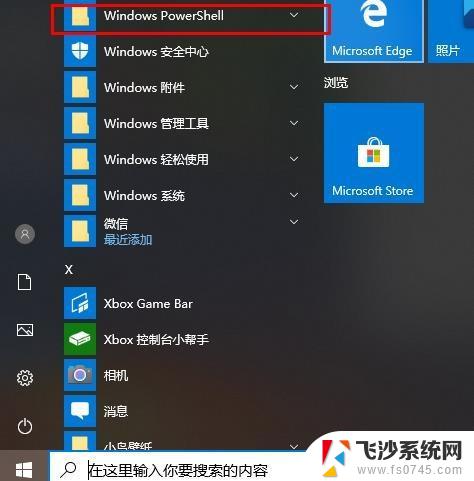edge浏览器不小心卸载了怎么装回来 edge浏览器卸载后找回方法
Edge浏览器作为一款常用的网络浏览器,在使用过程中难免会遇到一些问题,比如不小心卸载了该浏览器,不用担心我们可以通过一些简单的方法来重新安装Edge浏览器,让我们快速找回这款实用的浏览器。接下来我们就来详细介绍一下卸载后重新安装Edge浏览器的方法。
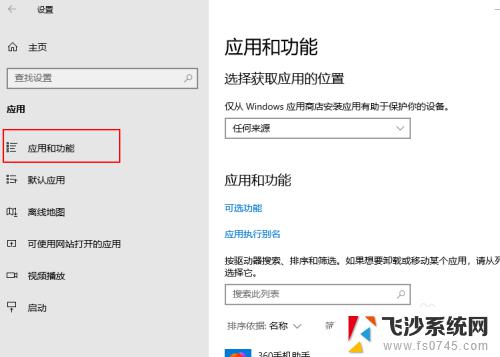
1、打开“此电脑”,在地址栏中输入:%USERPROFILE%AppDataLocalPackages(C:UsersadminAppDataLocalPackages)按下回车键;
2、找到“Microsoft.MicrosoftEdge_8wekyb3d8bbwe”文件夹,将其删除;
3、点击开始菜单,点击“Windows PowerShell”文件夹。在“Windows PowerShell”程序上单击右键,选择“以管理员身份运行”;
4、在框中输入:Get-AppXPackage-AllUsers-Name Microsoft.MicrosoftEdge|Foreach{Add-AppxPackage-DisableDevelopmentMode-Register“$($_.InstallLocation)AppXManifest.xml”-Verbose}按下回车键,等待黄色背景滚动完毕后重启计算机即可在开始菜单中打开“Edge”。
以上就是如何重新安装Edge浏览器,希望这些内容能够对遇到相同情况的朋友们有所帮助,请按照小编提供的方法进行处理。